Reset2.pl Sp. z o.o.
Logowanie
Nadaj nowe hasło
Jeśli jesteś już klientem to wprowadź swój adres e-mail i potwierdź hasłem. Logowanie umożliwia zakup nowych programów po cenach promocyjnych, rozszerzenie posiadanego oprogramowania, zamówienie abonamentu na aktualizacje oraz konsultacje serwisowe.
Nie masz konta?Zarejestruj się
Instrukcja obsługi R2fk
|
Deklaracja VAT-UEK dostępna jest tylko w wersji MAXI i PRO. Aby sporządzić deklarację VAT-UEK, należy wykonać następujące kroki:
Nanieść w programie stosowne poprawki, np. w przypadku gdy pominęliśmy kilka wpisów/faktur, które powinny znaleźć się na deklaracji VAT-UE za poprawiany okres, korektę rozpoczynamy od uzupełnienia księgi o brakujące wpisy. Jeśli zaś błędnie określiliśmy NIP lub kraj kontrahenta należy dane te poprawić w oknie Kontrahenci.
Od 1 lipca 2020 r. weszły w życie przepisy ustawy o VAT regulujące zasady rozliczeń związanych z przemieszczeniem towarów w ramach procedury call-off stock. Aby taką informację wykazać na deklaracji VAT-UEK należy w programie z menu podręcznego (klawisz F3 lub prawy przycisk myszy) wybrać opcję Call Off Stock.
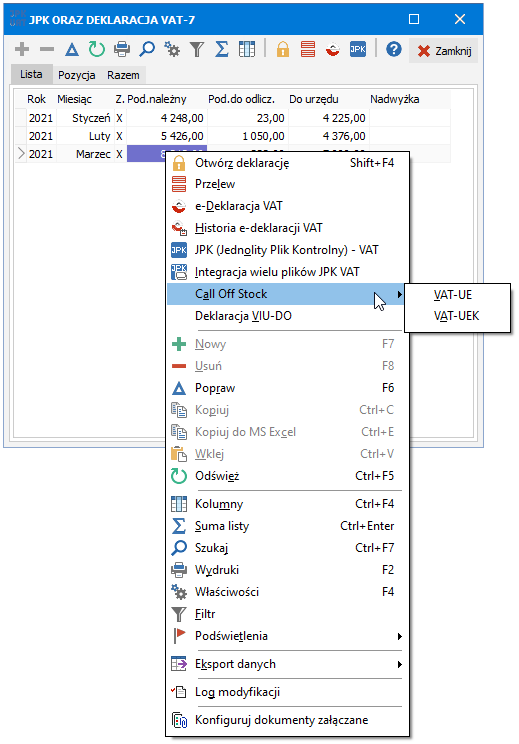
W menu drukowania
 F2 w oknie DEKLARACJA VAT wybrać pozycję VAT-UEK.
F2 w oknie DEKLARACJA VAT wybrać pozycję VAT-UEK.
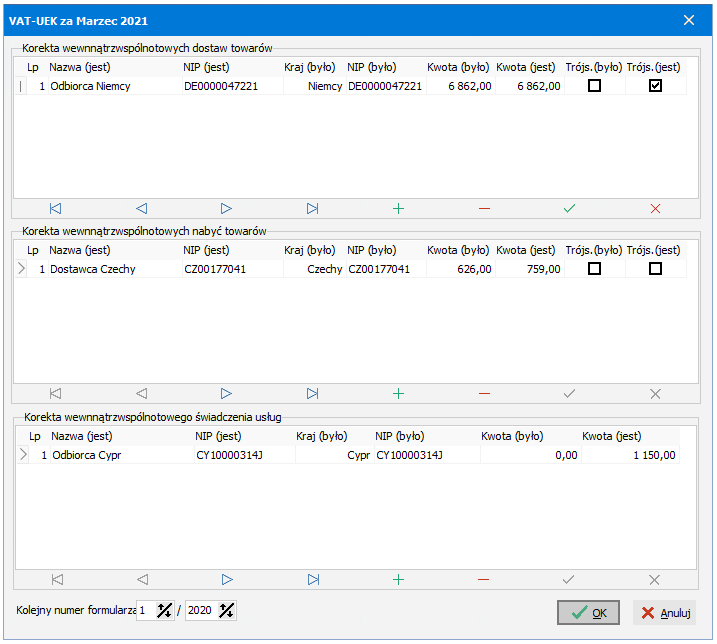
W wywołanym w ten sposób oknie VAT-UEK wprowadzamy korygowane pozycje z podziałem na korekty wewnątrzwspólnotowych dostaw, nabyć i świadczenia usług:
Nazwa (jest), NIP (jest) - wybieramy z listy kontrahentów właściwego kontrahenta wg nazwy lub numeru NIP
Kraj (było), NIP (było) - wypełnione przez program na podstawie bieżących danych kontrahenta. Można je skorygować ręcznie wedle potrzeby.
Kwota (było), Kwota (jest) - wyliczona przez program na podstawie zaksięgowanych dokumentów kwota odpowiednich transakcji za okres, którego dotyczy deklaracja. Można ją skorygować ręcznie wedle potrzeby.
Trans trójstr. - transakcje trójstronne.
Dodatkowo określamy kolejny numer formularza VAT-UEK istotny jeśli skorygowaliśmy tyle pozycji, że nie zmieściły się one na jednym formularzu.
Jeśli wysłaliśmy już wcześniej e-deklarację VAT-UEK i chcemy wystawić oraz wydrukować kolejną deklarację VAT-UEK, ale bez numeru referencyjnego, wówczas możemy skorzystać z przycisku Kasuj nr ref..
Po naciśnięciu przycisku OK następuje wydruk deklaracji VAT-UEK.
Dane wprowadzone w oknie VAT-UEK są zapamiętywane przez program.
UWAGA. Jeśli musimy skorygować tyle pozycji, że nie zmieszczą się one na jednym formularzu VAT-UEK, po wydruku pierwszego formularza otwieramy ponownie okno VAT-UEK, wprowadzamy pozycje jakie mają się pojawić na następnym formularzu, określamy właściwy kolejny numer formularza i drukujemy go.
























 ,
,  -
-